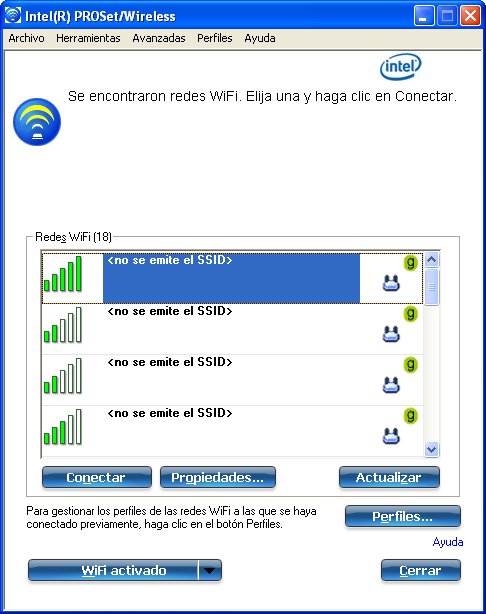Conexión
Cómo conectarse a una red WiFi
Utilice uno de los métodos siguientes para conectarse a una red WiFi.
- Conexión automática: Si un perfil existente en el equipo coincide con una red disponible, se establece conexión automática con la red inalámbrica.
- Configuración de un nuevo perfil: Seleccione una red inalámbrica de la lista de redes WiFi en la ventana principal de la Utilidad de conexión Intel® PROSet/Wireless WiFi. Haga clic en Conectar. Si se conecta de forma satisfactoria, se crea un perfil en la Lista de perfiles a fin de utilizarlo en el futuro.
- Conexión a un perfil en la Lista de perfiles: Puede seleccionar un perfil de la Lista de perfiles. Para activarlo, haga clic en Conectar. Esto permite la conexión a una red que está en la parte inferior de la lista (si está disponible).
- Haga clic con el botón secundario del ratón en el Icono de la barra de tareas ubicado en la esquina inferior derecha del escritorio de Windows. Haga clic en Conectarse a un perfil. Aparece una lista de perfiles configurados previamente. Seleccione un perfil.
Conexión inicial
La Utilidad de conexión WiFi detecta automáticamente redes WiFi que están dentro del alcance de su adaptador WiFi. Cuando se encuentra una red, aparece una notificación de alerta de escritorio: Redes WiFi encontradas. Consulte Iconos de la barra de tareas, si desea más información.

- Haga doble clic en la alerta de escritorio para abrir la ventana principal de la Utilidad de conexión WiFi.
- Seleccione una red en la lista Redes WiFi.
- Haga clic en Conectar. Si la red no requiere autenticación de seguridad, una alerta de escritorio le notifica que se establece conexión a la red.
Consulte Ventana principal y Barra de tareas para obtener más información sobre el menú y los iconos de la barra de tareas.
- Si la red tiene la seguridad activada, el asistente del perfil abre la ventana Configurar opciones de WiFi. Le guiará por el proceso de crear un perfil WiFi para esta red. Tras crear un perfil, en el futuro será mucho más fácil conectarse a esta red.
- El sistema le solicita que especifique un Nombre de perfil. El Nombre de perfil es el nombre correspondiente a esta red. Puede aceptar el nombre de perfil existente, si hay alguno, o especificar uno propio. El nombre del perfil puede ser cualquiera que le ayude a identificar esta red. Por ejemplo, Red doméstica, Café en la calle A, etc.
- El sistema le solicita que especifique el Nombre de red WiFi (SSID): Contiene el nombre identificador de la red. Se trata de un identificador único que permite distinguir una red WiFi de otra. Si ya aparece uno, puede conservarlo.
- Haga clic en Siguiente. A continuación, el asistente del perfil detecta las opciones de seguridad de esta red. La información que especifique dependerá de estas opciones de seguridad. Para más información acerca de las opciones de seguridad, consulte Opciones de seguridad. Para más información acerca de las claves y contraseñas, consulte Claves de red. Para más información acerca de los perfiles, consulte Perfiles. Es posible que deba ponerse en contacto con el administrador de la red para que le proporcione la información necesaria para iniciar sesión en esta red.
- Tras especificar la información necesaria, haga clic en Aceptar para conectarse a la red inalámbrica.
Consulte Ventana principal para obtener más información.
Otros gestores inalámbricos
Si la Utilidad de conexión WiFi detecta que otra aplicación de software intenta la comunicación con el dispositivo inalámbrico, recibirá una notificación.
Utilizar Microsoft Windows* para gestionar WiFi
Es posible utilizar Windows* para gestionar sus conexiones Wi-Fi*.
- En la ventana principal de la Utilidad de conexión Intel® PROSet/Wireless WiFi, seleccione Usar Windows para gestionar WiFi bajo el menú Avanzadas.
- Aparece un mensaje que le pregunta lo siguiente: ¿Desea que Windows gestione las conexiones de red WiFi? Haga clic en Sí.
- En la ventana principal de la Utilidad de conexión Intel® PROSet/Wireless WiFi, haga clic en Abrir propiedades de red.
- Vuelva a hacer clic en la ventana principal y haga clic en Cerrar para cerrar la Utilidad de conexión Intel® PROSet/Wireless WiFi.
- Utilizar el Centro de redes y unidades compartidas de Windows para gestionar WiFi.
Para que la Utilidad de conexión Intel® PROSet/Wireless WiFi gestione sus conexiones WiFi, haga clic con el botón derecho en el icono de la utilidad de la bandeja de tareas y seleccione Habilitar control de WiFi.
Software inalámbrico de otros fabricantes
Si utiliza el software proporcionado por un punto de conexión (café o aeropuerto), la Utilidad de conexión WiFi le notifica cuando se desactiva. No puede gestionar el dispositivo inalámbrico cuando otro gestor inalámbrico se comunica con el dispositivo. A fin de aprovechar las funciones de la Utilidad de conexión WiFi, es recomendable que desactive o elimine el software al salir del punto de conexión.